导出
剪辑片段将导出为VR/3D图像。
- 建议使用GPU兼容此应用程序的计算机。
- 要使用GPU进行导出,使用Windows时可在[工具]菜单下的[处理器]中选择该GPU名称,使用macOS时可在[EOS VR Utility]菜单下的[处理器]中选择。
-
单击[导出...]。
- 也可以通过选择[文件]菜单中的[导出]进行导出。
-
根据需要,在对话框中配置设置,然后单击[导出]。
- 在[VR 格式]中,选择剪辑的用途。
静止图像
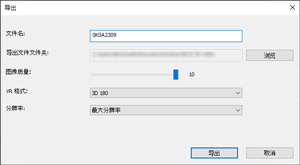
- 可以在[图像质量]中调整导出的静止图像的画质。设定为[10]将会以最高图像画质保存图像。
短片
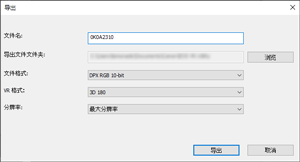
- 要应用神经网络升级,请勾选相关复选框。
- 以下操作系统和环境支持神经网络升级。
- Windows:配备NVIDIA RTX系列GPU的计算机
- macOS:配备Apple芯片的Mac计算机
- 神经网络升级适用于以下视频剪辑。
- 镜头与相机组合:
- MP4(不适用于CRM或JPEG)
- 正常记录(不适用于延时短片记录的剪辑、慢/快动作记录的剪辑或帧记录/间隔记录的剪辑)
- 分辨率:4K DCI (4096×2160)或4K UHD (3840×2160)
- 以下条件下可以勾选复选框。
- [尺寸(像素)]设置为[8192×4096]或[8192×8192]时
RF5.2mm F2.8 L DUAL FISHEYE EOS R6 Mark III EOS R6 Mark II EOS R8 EOS C400 EOS C80 EOS C50 RF-S3.9mm F3.5 STM DUAL FISHEYE EOS R7 EOS R10 EOS R50 V EOS R50
注意
- 选中多个剪辑时,神经网络升级仅会应用至满足其处理条件的剪辑。不会应用至不兼容的剪辑。
- 为获得神经网络升级的最佳效果,请使用高分辨率剪辑。使用“4K优”画质记录(如相机支持该选项)。
- 在某些拍摄条件下,神经网络升级功能可能达不到预期的效果。应用神经网络升级时,导出时间会更长。
注意事项
- 应用神经网络升级时,屏幕会显示“正在应用神经网络升级导出”。
- 有关兼容此应用程序的GPU的详细信息,请访问佳能网站。
- 可以指定多个剪辑进行导出。
- 如果要使用非线性编辑(NLE)软件,建议以DPX或ProRes格式导出剪辑。
- 导出文件的大小因剪辑分辨率而异。
- 在Windows下,文件格式选项包括HEVC 4:4:4 MP4 10-bit。
- 在macOS中,文件格式选项包括Apple ProRes。